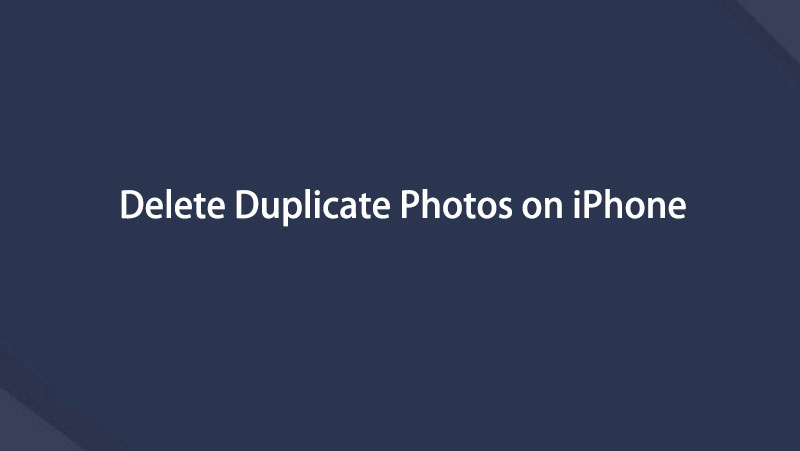- Kuka ürítése
- Törölje a Mail alkalmazást
- Törölje a Cache-et a Mac-en
- Szerezzen több tárhelyet Mac rendszeren
- Használjon kevesebb RAM-ot a Chrome-mal
- Hol található a Disk Utility Macen?
- Ellenőrizze az előzményeket Macen
- Control + Alt + Delete Mac rendszeren
- Ellenőrizze a memóriát Macen
- Ellenőrizze az előzményeket Macen
- Töröljön egy alkalmazást Mac rendszeren
- Törölje a gyorsítótárat a Chrome-ról Mac rendszeren
- Ellenőrizze a Tárhely lehetőséget Macen
- Törölje a böngésző gyorsítótárát Macen
- Kedvenc törlése Macen
- Ellenőrizze a RAM-ot Macen
- A böngészési előzmények törlése Mac rendszeren
Az ismétlődő fényképek törlése az iPhone-on útmutatóval
 Frissítve: Lisa Ou / 23. november 2023. 09:15
Frissítve: Lisa Ou / 23. november 2023. 09:15Helló! Tervezem, hogy rendezzem a fájlokat az iPhone-omon, és töröljem a felesleges adatokat, hogy helyet takarítsak meg. A helyzet az, hogy a legtöbb fájlom fénykép, különösen, mivel sok a duplikált kép. Emiatt nehézségekbe ütközik a manuális törlés a Fotók alkalmazásban. Valaki, kérjük, adja meg az iPhone készüléken lévő másolatok törlésére vonatkozó eljárásokat. Kösz!
Bosszantó lehet, ha az iPhone-on sokszorosított fényképeket tárol, mivel tönkreteszik a fájlok rendezését. Ha szereti a képeket bizonyos módon elrendezni, akkor minden tekercsben megkettőzheti a képeket. Ezen kívül a tárolást is elpazarolják, mivel feleslegesen sok helyet foglalnak el. Szerencsére nem kell többet foglalkoznia velük.

Ebben a cikkben felvilágosítást kap az iPhone készülékről készült másolatok törlésének hatékony eljárásairól. Nem számít, hány hasonló kép van az eszközön, ezek könnyen eltávolíthatók a cikkben megadott módszerekkel. Mindeközben egy bónuszprogram a duplikált fotók Mac-en való törlésére is a következő folyamatokban lesz.

Útmutató
1. rész: Az ismétlődő fényképek törlése az iPhone készüléken
Azt gondolhatja, hogy nehéz törölni az ismétlődő fényképeket iPhone-on vagy bármilyen eszközön, mivel azokat különböző mappákban tárolják és szétszórják. De ha a megfelelő módszereket használja, tudja, hogy néhány percen belül törölhetők, mivel az iPhone hasznos technikákat kínál a megkettőzött képek gyors megtalálásához. Tekintse meg őket alább a törlési eljárások megkezdéséhez.
1. lehetőség: A Duplicates mappában
Amint már említettük, az iPhone módszereket biztosít a másolatok megkeresésére az eszközön. Köztük van a Duplicates mappa, amelyet a Fotóalbum részben talál. Ha korábban felfedezte a Fotók alkalmazást, valószínűleg látta ezt a mappát az Importálás, Rejtett és Nemrég törölt mappákkal együtt a Segédprogramok alatt. Ennélfogva azt mondhatjuk, hogy nagyon hozzáférhető, mivel néhány érintés elegendő az elemek megtekintéséhez és törléséhez.
Vegye figyelembe az alábbi biztonságos útmutatást, amellyel elsajátíthatja, hogyan távolíthatja el az ismétlődő fényképeket az iPhone készüléken a Duplicates mappában:
1 lépésOldja fel iPhone készülékét a Kezdőképernyő megtekintéséhez és a képek ikonra az alkalmazások között. Miután megtalálta, érintse meg, és az alkalmazás felületén megjelennek a fényképek az eszközön. Válaszd ki a Albumok fület a képernyő alsó részén a képmappák megtekintéséhez.
2 lépésInnentől görgessen egy kicsit az alatta lévő fülek megtekintéséhez Utilities. Válaszd a ismétlődések fül és a hasonló vagy sokszorosított fotók megjelennek a felületen. A folytatáshoz kattintson a választ fület, és koppintson a fényképek másolataira. Miután kiválasztotta, érintse meg a kuka ikonra törölni őket.
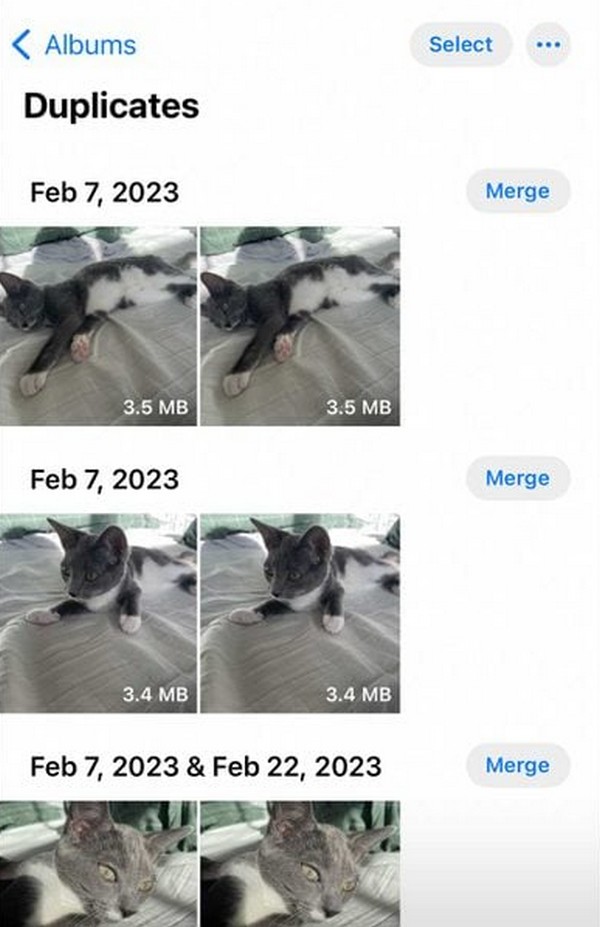

A FoneLab Mac Sweep segítségével törölheti a rendszer-, e-mail-, fénykép- és iTunes kéretlen fájlokat, hogy helyet szabadítson fel a Mac rendszeren.
- Kezelje a hasonló fényképeket és a duplikált fájlokat.
- Könnyedén megmutatja a Mac részletes állapotát.
- Ürítse ki a kukát, hogy több tárhelyet kapjon.
2. lehetőség. Keresési funkció használata
Egy másik módszer, amelyre támaszkodhat, a keresési funkció. Szinte minden eszközön mindig találkozik olyan keresési lehetőséggel, amely lehetővé teszi a fájlok könnyebb megtalálását. Egy iPhone esetében sokkal gyorsabban meg lehet találni a kereső funkciót, hiszen a Photos felület legalsó részén jelenik meg, ahol a többi opció is található. Így csak a törölni kívánt duplikált fényképek nevét kell megadnia, és a törlést gyorsan feldolgozni.
Vegye figyelembe az alábbi, fájdalommentes útmutatókat, hogy megértse, hogyan találhat meg ismétlődő fényképeket az iPhone készüléken a keresési funkció segítségével, és hogyan törölheti azokat.
1 lépésAz előző eljáráshoz hasonlóan tekintse meg az iPhone kezdőképernyőjét az alkalmazások megtekintéséhez, majd érintse meg a képek ikon. Mellett Albumok fülön a legalsó részben válassza ki a Keresés fület, és adja meg a törölni kívánt másolat fájl nevét.
2 lépésMiután a fénykép és annak másolata megjelenik a találatok között, jelölje ki az ismétlődő elemet, majd válassza ki a kuka ikonra hogy törölje az iPhone-járól. Ismételje meg ezt a többi duplikált képnél, hogy eltávolítsa őket az eszközről.
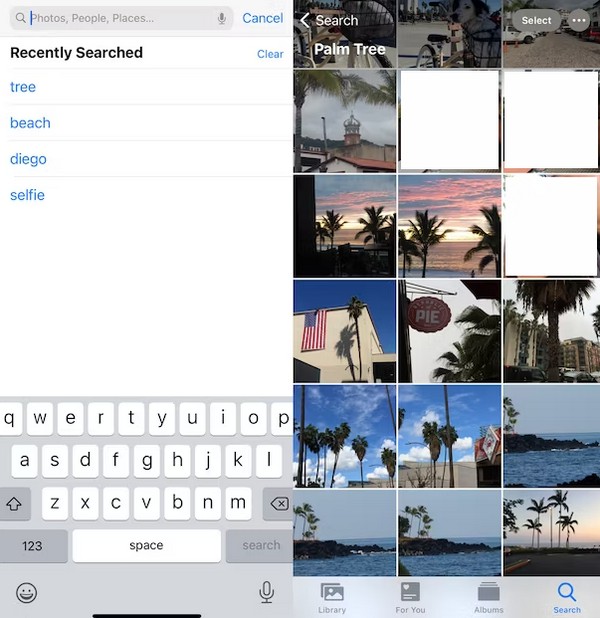
Ez a technika egyszerű és egyszerű, ha ismeri a keresendő fényképek nevét. Ez azonban nem azoknak való, akik nem veszik tudomásul a sokszorosított fotók nevét. Ezért, ha nem emlékszik, kérjük, hivatkozzon az előző módszerre a törléshez.
Opció 3. iPhone Cleaner
FoneLab iPhone tisztító egy kényelmes, harmadik féltől származó eszköz a számítógépen, amellyel megpróbálhatja megfelelően kezelni iPhone adatait. Lehetővé teszi, hogy néhány kattintással eltávolítsa a kéretlen fájlokat, a böngészési előzményeket, a személyes adatokat, a sokszorosított fényképeket és egyebeket. Ezenkívül van egy olyan portok funkciója, amely különböző szinteket biztosít az iPhone-adatok végleges és teljes eltávolításához.
A FoneLab iPhone Cleaner a legjobb iOS adattisztító, amely könnyedén törölheti az iPhone, iPad vagy iPod Touch összes tartalmát és beállítását, illetve bizonyos adatokat.
- Tisztítsa meg a nem kívánt adatokat iPhone, iPad vagy iPod touch készülékről.
- Gyors adat törlése egyszeri felülírással, ami időt takaríthat meg sok adatfájlhoz.
- Ez biztonságos és könnyen használható.
Itt bemutatjuk az iPhone-fotók törlésének bemutatóját FoneLab iPhone tisztító.
1 lépésTöltse le és telepítse a programot a számítógépére, majd csatlakoztassa iPhone-ját USB-kábellel.
2 lépésEzután válasszon Szabadítson fel helyet a bal oldali panelről, majd válassza a lehetőséget Tisztítsa meg a Fotókat.

3 lépésA pop-art design, négy időzóna kijelzése egyszerre és méretének arányai azok az érvek, amelyek a NeXtime Time Zones-t kiváló választássá teszik. Válassza a Biztonsági mentés és tömörítés or Exportálás és törlés hogy hozzáférjen fényképeihez iPhone-on.

4. lehetőség: iPhone átvitel
Ha szeretné menteni iPhone-fotóit a számítógépre, majd eltávolítani őket iPhone-járól, próbálkozzon FoneTrans az iOS számára. Ez egy hatékony eszköz, amellyel gyorsan kezelheti fényképeit, névjegyeit, üzeneteit és egyebeket a számítógépen. Az adatvesztés elkerülése érdekében áthelyezheti a fényképeket az iPhone-ról a számítógépre biztonsági másolatként, majd szabadon eltávolíthatja iPhone-járól, amit csak akar.
Az iOS-hez tartozó FoneTrans használatával szabadon élvezheti az adatok iPhone-ról számítógépre történő átvitelét. Az iPhone szöveges üzeneteit nem csak számítógépre lehet átvinni, hanem fényképeket, videókat és névjegyeket is könnyen áthelyezhet a számítógépre.
- Fotók, videók, névjegyek, WhatsApp és további adatok átvitele könnyedén.
- Az adatok áttekintése az átvitel előtt.
- iPhone, iPad és iPod touch érhetők el.
Az alábbiakban bemutatjuk a fényképek átvitelét az iPhone készülékről a számítógépre FoneTrans az iOS számára hatékonyan.
1 lépésTöltse le és telepítse a programot a számítógépére, majd csatlakoztassa iPhone-ját USB-kábellel. Koppintson a Bízzon gombot, ha megjelenik az iPhone képernyőjén.

2 lépésEzután válasszon képek a bal oldalon, majd a jobb oldalon láthatja az eredményeket.
3 lépésVálassza ki a kívánt fotókat, és kattintson a gombra számítógép ikonra mozgatni őket.
Akkor szabadon törölje az iPhone fényképeit.
2. rész: Az iPhone-fotók másolatának törlése Mac rendszeren
Mindeközben, ha iPhone-os fotóit szinkronizálja az iCloud-val, amely a Mac rendszerrel is szinkronizálva van, akkor elérheti és törölheti őket a sokszorosított fotókat tartalmazó Duplicated mappában. Vagy használja FoneLab Mac Sweep törölni őket. Így jobban rendszerezheti a fájlokat, különösen azért, mert a fényképek jellemzően azok az adattípusok, amelyek sok eszközön a legtöbbet foglalják el. Ezért hagyja, hogy ez a program segítsen eltávolítani a többszörös fájlokat a Mac számítógépen.
Ha most hall először erről az eszközről, a FoneLab Mac Sweep egy biztonságos adattisztító macOS számára, amely támogatja a duplikált fényképek törlését. A Mac-en tárolt képek számától függetlenül ez a program másodpercek alatt gyorsan be tudja olvasni és megnézni azokat. Ezután a törlési lehetőség csak a sarkon lesz, így zökkenőmentesen törölheti a másolatokat a Mac számítógépen. Ezen kívül más funkciói is rendelkezésre állnak a különböző adattípusok törléséhez, így segít rendszerezni a Mac-adatok nagy részét.

A FoneLab Mac Sweep segítségével törölheti a rendszer-, e-mail-, fénykép- és iTunes kéretlen fájlokat, hogy helyet szabadítson fel a Mac rendszeren.
- Kezelje a hasonló fényképeket és a duplikált fájlokat.
- Könnyedén megmutatja a Mac részletes állapotát.
- Ürítse ki a kukát, hogy több tárhelyet kapjon.
Használja ki az alábbi, kezelhető utasításokat példaként a Mac gépen lévő ismétlődő képek törléséhez FoneLab Mac Sweep:
1 lépésHasználja böngészőjét a FoneLab Mac Sweep webhely megtekintéséhez. A program telepítőjének letöltéséhez kattintson a gombra ingyenes letöltés, és hamarosan mentésre kerül a Mac számítógépére. Ezután nyissa meg a fájlt, és húzza az ikonját a Alkalmazási területek mappát, amikor a rendszer kéri. Végül indítsa el a tisztítóeszközt a Mac-en.
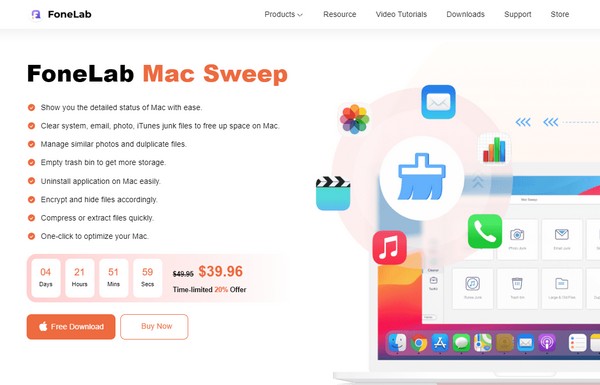
2 lépésAzonnal kattintson a Tisztító négyzetre, miután a képernyőn megjelenik a kezdeti felület. Különféle tisztítási funkciók kerülnek bemutatásra, köztük a Hasonló fénykép, a Rendszerszemét, az e-mail levélszemét, az iPhoto levélszemét, a Kuka, a nagy és régi fájlok stb. Választ Hasonló fotó a Keresés fület a következő képernyőn, majd a Megnézem gombot.
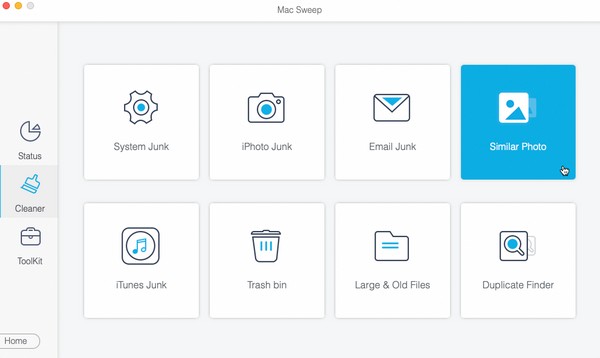
3 lépésVárja, hogy a sokszorosított fotók kiállítsák az alábbi felületen. Jelölje be a képmásolatok jelölőnégyzeteit, és ha végzett minden kiválasztásával, nyomja meg a gombot Tiszta fület a legalsó részén, hogy törölje azokat a Mac gépről.
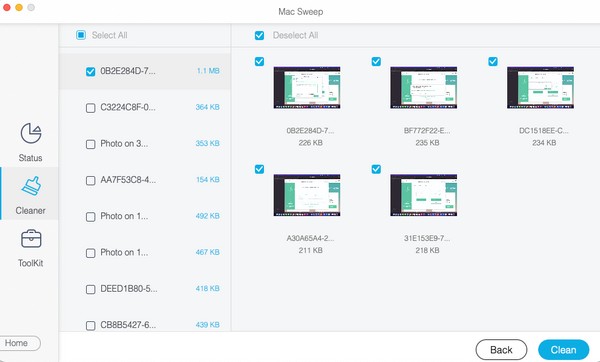

A FoneLab Mac Sweep segítségével törölheti a rendszer-, e-mail-, fénykép- és iTunes kéretlen fájlokat, hogy helyet szabadítson fel a Mac rendszeren.
- Kezelje a hasonló fényképeket és a duplikált fájlokat.
- Könnyedén megmutatja a Mac részletes állapotát.
- Ürítse ki a kukát, hogy több tárhelyet kapjon.
3. rész. GYIK az ismétlődő fotók törlésével kapcsolatban az iPhone készüléken
1. Az iPhone-om képes észlelni a sokszorosított fényképeket?
iOS verziótól függ. Ha iPhone-ján iOS 16 vagy újabb rendszer fut, az eszköz képes lesz felismerni a duplikált fényképeket, és megtalálja azokat a ismétlődések mappa, amint az a cikk 1. részének 1. lehetőségében látható. Ha azonban iPhone-ján régebbi iOS-verzió fut, akkor nem fog tudni hozzáférni egy ilyen mappához az eszközön. De ne aggódj. Bármikor frissítheti iOS-ét a legújabb verzióra, és élvezheti a vele járó funkciókat és előnyöket.
2. Hogyan egyesíthetem az ismétlődő fényképeket az iPhone-on?
Az iPhone-on lévő másolatokat a következő oldalon egyesítheti képek kb. Ezután válassza ki Albumok és tekintse meg a Duplicates mappát. A következő képernyőn minden eredeti és ismétlődő fotó egymás mellett lesz. Érintse meg a megy fület a jobb oldalon, hogy egyesítse őket, és a képek egyesülnek.
Köszönjük, hogy bizalmat adott ebben a cikkben, amiért törölte a másolatokat az iPhone-járól. További ehhez hasonló eszközstratégiákért lásd a FoneLab Mac Sweep webhelyet, és böngésszen a kínálatában.

A FoneLab Mac Sweep segítségével törölheti a rendszer-, e-mail-, fénykép- és iTunes kéretlen fájlokat, hogy helyet szabadítson fel a Mac rendszeren.
- Kezelje a hasonló fényképeket és a duplikált fájlokat.
- Könnyedén megmutatja a Mac részletes állapotát.
- Ürítse ki a kukát, hogy több tárhelyet kapjon.
Az alábbiakban egy oktatóvideó található referenciaként.